Mac Cleanup Pro は、キャッシュされたシステム ファイルやジャンクを削除するために、ユーザーを有料のフル バージョンにアップグレードするよう誘います。 ほとんどの場合、ユーザーはそもそもこのソフトウェアをどのようにして入手したのかを認識しておらず、現在ではそれを削除することについての懸念が高まっています。
また、ご購読はいつでも停止することが可能です Mac クリーンアップ プロを削除する プログラムをアンインストールしても、その要素の一部が失われ、コンピュータに足跡が残る可能性があります。 このソフトウェアを永久的かつ安全に削除するには、 最高の Mac アプリ アンインストール ツールキット 市場であなたを助けます。
パート #1: Mac Cleanup Pro を入手するにはどうすればよいですか?パート #2: Mac Cleanup Pro を手動で削除する方法パート #3: Mac Cleaner を使用して Mac Cleanup Pro を削除する 製品概要
パート #1: Mac Cleanup Pro を入手するにはどうすればよいですか?
簡単に言うと、ほとんどのプログラムはオンラインに広告を掲載しており、中には明らかに違法に広告を掲載しているプログラムもあります。 ネットで検索していると、悪意のある Web サイトを閲覧することになります。 これらのサイトの大部分は、ユーザーを広告をクリックさせるための汚い戦術を持っています。
Mac Cleanup Pro ソフトウェアを入手するには、いくつかのサイトを閲覧し、インストール時に他のソフトウェアをバンドルする独自のダウンロード マネージャーを利用するプログラムをダウンロードします。 必要ないので、Mac Cleanup Pro を削除することもできます。
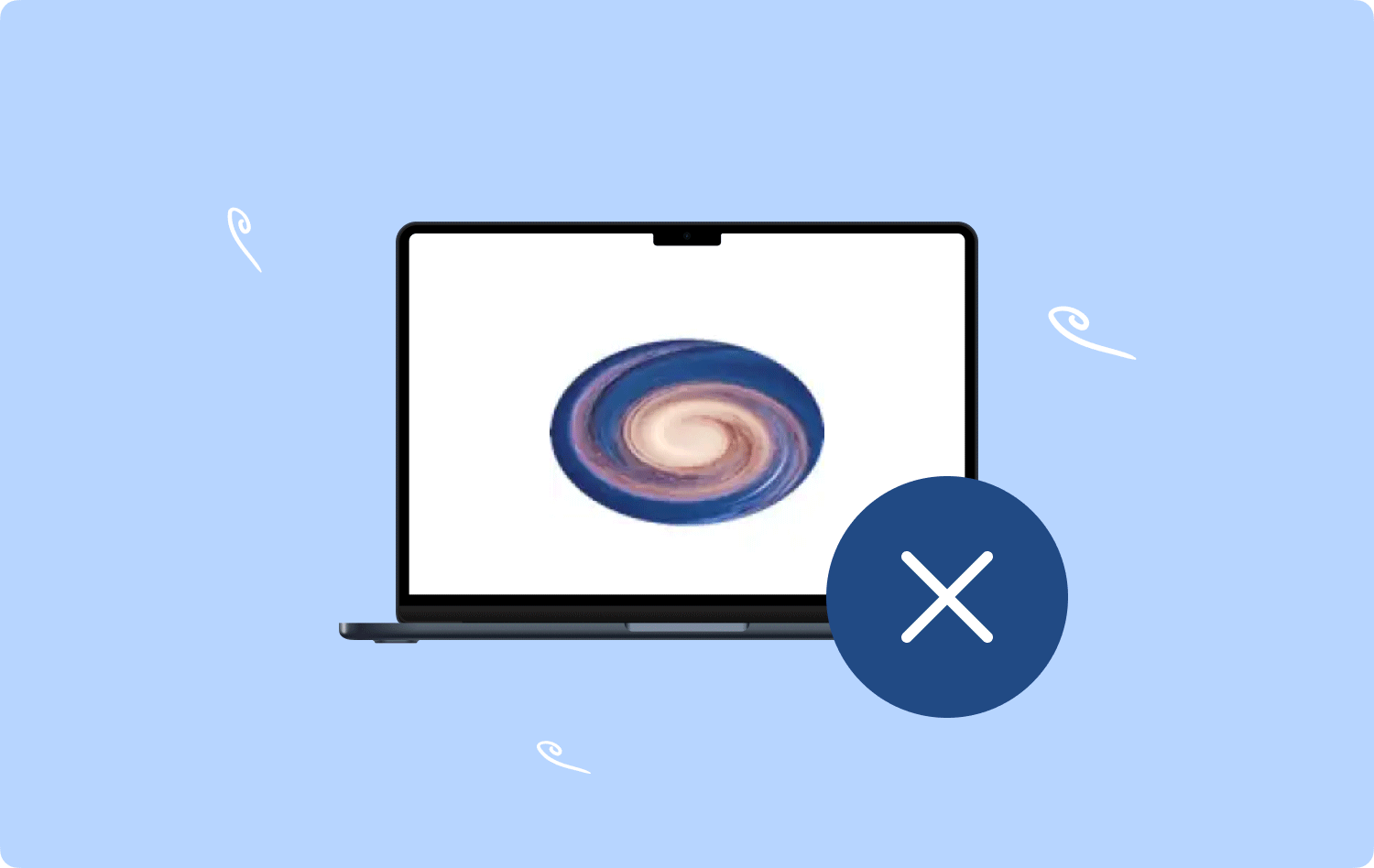
1.1 Mac クリーンアップ プロとは何ですか?
技術的に言えば、Mac Cleanup Pro は不審なプログラム (PUP) とみなされます。 ユーザーがソフトウェアをダウンロードしたとしても、macOS を深く掘り下げるための完全な権限を与えたわけではありません。
1.2 Mac Cleanup Pro の入手を回避する方法
コンピュータに Mac Cleanup Pro がインストールされるのを防ぐには、安全で検証済みのサイトにのみアクセスしてください。 オリジナル Web サイトおよび関連 Web サイトからプログラムをダウンロードします。
不審なサイトを閲覧した場合は、そこから何かをダウンロードしたりインストールしたりしないでください。
パート #2: Mac Cleanup Pro を手動で削除する方法
Mac Cleanup Pro がコンピュータにインストールされていることを確認した場合は、落ち着いてそれ以上使用しないでください。 以下の手順に従って、Mac Cleanup Pro を手動ですばやく削除できます。
- クリック アプリケーション あなたのMac上のフォルダ。
- Mac Cleanup Pro アプリをゴミ箱にドラッグします。
- Video Cloud Studioで フォルダへ移動 次のように入力します。 /ユーザー/共有 テキストボックスに。
- すべてのファイルとフォルダーを見つけてドラッグします。 「スリミ」 共有フォルダーの下のゴミ箱に自分の名前で移動します。
- 次に進みます システム環境設定 アップルメニューから。
- に行く ユーザーとグループ.
- クリック ロックアイコン ユーザーごとに管理者パスワードを入力します。 クリック ログイン項目.
- 「Mac Cleanup Pro」を選択し、 マイナスボタン.
- ゴミ箱フォルダーを空にします。
- Macを再起動します。
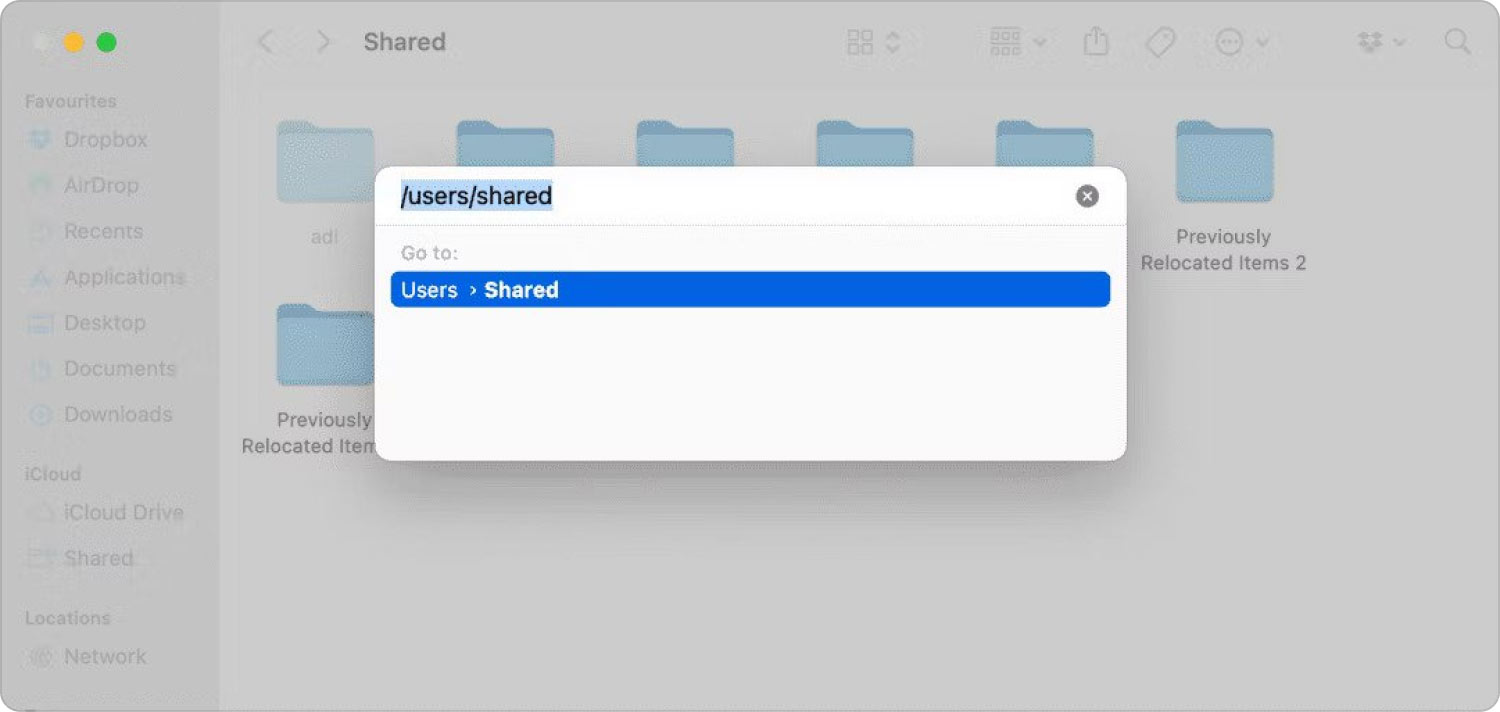
Mac Cleanup Pro が Mac から削除されました。
ただし、手動で削除するのがわかりにくい場合は、代替手段を使用できます。
パート #3: Mac Cleaner を使用して Mac Cleanup Pro を削除する
いくつかのフォルダーやファイルを移動することなく、システムから Mac Cleanup Pro を簡単にアンインストールする別のオプションがあります。 必要なのは、と呼ばれる強力なソフトウェアです。 TechyCub Macクリーナー.
Macクリーナー
Mac をすばやくスキャンし、ジャンク ファイルを簡単にクリーンアップします。
ディスク使用量、CPU ステータス、メモリ使用量など、Mac の主なステータスを確認します。
簡単なクリックで Mac を高速化します。
無料ダウンロード
このプログラムは 100% 安全です。 を使用すると、時間と労力を大幅に節約できます TechyCub 除去するMacクリーナー PUPs およびその他のマルウェア。
方法は次のとおりです Mac クリーンアップ プロを削除する 早く:
- Mac Cleaner をコンピュータにダウンロードして起動します。
- クリック アプリアンインストーラー をクリックして スキャン.
- インストールされているアプリのリストから Mac Cleanup Pro を見つけます。 スキャン結果は、すべてのアプリケーション、未使用、残りの 3 つのカテゴリに分類されます。
- まず 石斑魚
- あなたが表示されます クリーニング完了 直後の画面。 Mac Cleanup Pro とそのすべての関連ファイルがコンピュータから安全かつ迅速に削除されます。

あるいは、システム内にウイルスが潜んでいることに気付いた場合は、まず信頼できるウイルス対策ソフトウェアでスキャンを実行することもできます。
3.1 Mac クリーナーのボーナスのヒント
TechyCub Mac Cleaner は、PUP の削除とは別に、デバイスをキャッシュ、ジャンク、一時ファイルからクリーンアップするのに役立つ正規のソフトウェアです。 次のようなクリーニング機能を利用することもできます。
- ジャンククリーナー。
- ファインダーを複製します。
- シュレッダー。
- 大きくて古いファイル。
- 類似画像ファインダー。
- 拡張機能
- プライバシー。
- 最適化。
アプリのアンインストールを実行した後、 TechyCub Mac Cleaner では、最適化機能を実行することもできます。 このツールはあなたに役立ちます Macをスピードアップする ログイン項目、DNS キャッシュのクリーンアップ、RAM の解放、メールの高速化、パージ可能な領域の解放など、コンピューターの 5 つの重要な属性から領域を再利用します。
- ログイン項目 - コンピュータにログインするたびに自動的に開かれるアプリケーションのリストが含まれます。
- RAMを解放する - システムストレージに蓄積されている不要なファイルやジャンクファイルをすべて削除します。
- DNS キャッシュの消去 - このリストにはすべてが含まれています DNS クエリはコンピュータによって実行され、ストレージ領域も占有しています。
- メールを高速化する - Mac Cleaner はメールボックスのインデックスを再作成し、メールの取得を高速化します。 このプロセスはメッセージに影響を与えたり、メッセージを失ったりすることはありません。
- パージ可能なスペースを解放する - Mac を使用していると、デバイスには消去可能なデータが大量に蓄積されます。 クリックするだけで、システム容量の大部分を取り戻すことができます。 TechyCub マッククリーナー。
人々はまた読む Macでアプリログを削除する方法は? MacからDropboxを削除するXNUMXつの簡単な方法
製品概要
閲覧しているサイトや興味を持ちそうなプログラムを常に疑ってください。 独自のバンドルを介してシステムにダウンロードされる、不要と思われるプログラムや PUP が多数あります。
コンピュータをチェックするまで、すぐには気づかないかもしれません。 Mac Cleanup Pro は、macOS 上で活躍している PUP の XNUMX つです。 このプログラムをダウンロードしてフルバージョンにアップグレードした場合は、簡単に Mac クリーンアップ プロを削除する XNUMX つの方法を使用します。 XNUMX つ目は、このソフトウェアをアプリケーション フォルダーから手動で削除することです。 最後に、使用できます TechyCub アプリを完全に削除するための最良の代替手段としての Mac Cleaner。
TechyCub Mac Cleaner は、デバイスを最適化し、スペースの無駄をなくすためのさまざまなクリーニング機能も提供します。
